Contents
- 1 Создание приложения Qlik Sense в облаке Cloud
- 1.1 Как зайти в Qlik Sense Cloud
- 1.2 Обзор QlikCloud.COM
- 1.3 Лицензии Qlik Sense Cloud
- 1.4 Создание приложения в Qlik Sense Cloud
- 1.5 Как загрузить данные в Qlik Sense
- 1.6 Как работать с моделью данных в Qlik Sense
- 1.7 Работа над интерфейсной частью приложения Qlik Sense (визуализация)
- 1.8 Публикация приложения Qlik Sense в облаке Qlik Cloud
- 1.9 Совместное использование приложений Qlik Sense в облачном онлайн-сервисе
- 1.10 Совместное использование диаграммы через ссылку или iframe (Qlik Sense)
- 1.11 Просмотр приложения через совместное использование от лица коллеги
- 1.12 Демо-примеры Qlik Sense в облаке
- 2 Qlik Sense Cloud с телефона ОС Android
- 3 Загрузить приложение Qlik Sense Desktop в облако
- 4 Скачать приложение Qlik Sense из Cloud
- 5 Отправить свое приложение Qlik Sense Desktop другому пользователю
Создание приложения Qlik Sense в облаке Cloud
В этой статье будут описаны процессы Создания Импорта Экспорта приложений Qlik Sense в облаке (Cloud).
Qlik Sense Cloud — это онлайн-сервис бизнес-аналитики. Вы можете бесплатно создать приложения в облаке с некоторым ограничением по функционалу (количество пользователей и потоков). Далее будут описаны возможные схемы использования (тарифы решения) сервиса.
Если кого-то интересуют лицензии Qlik Sense Enterprise, то можно обратиться к официальному представителю BIConsult.

Для того, чтобы начать пользоваться бесплатной десктопной версией Qlik Sense, достаточно перейти на официальный сайт Qlik, заполнить форму и получить дистрибутив.
В новой версии Qlik Sense Desktop требуется авторизоваться. Если Вам передали дистрибутив, но Вы не имеете учетной записи Qlik, то потребуется регистрация на сайте.
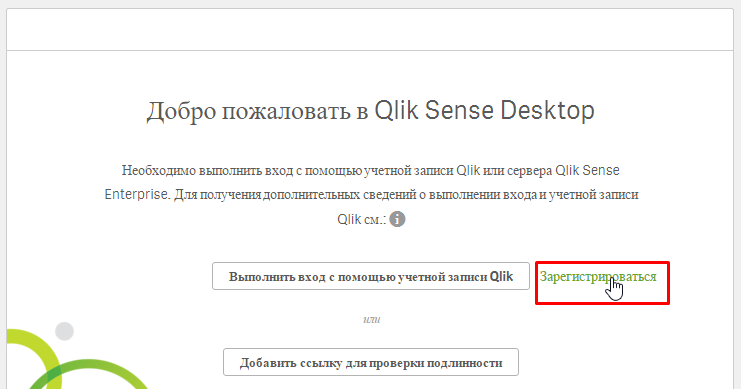

Заполняете форму в браузере — после этого можно будет использовать Qlik Sense Desktop 🙂
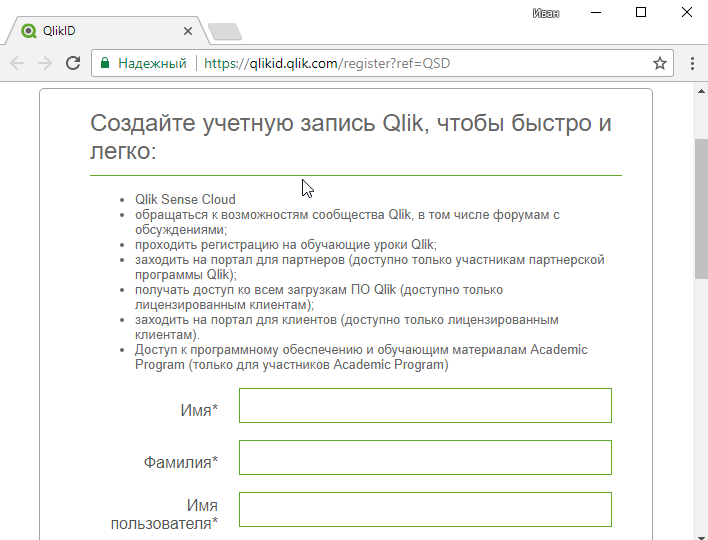
Не забудьте активировать учетную запись (через ссылку в почте).
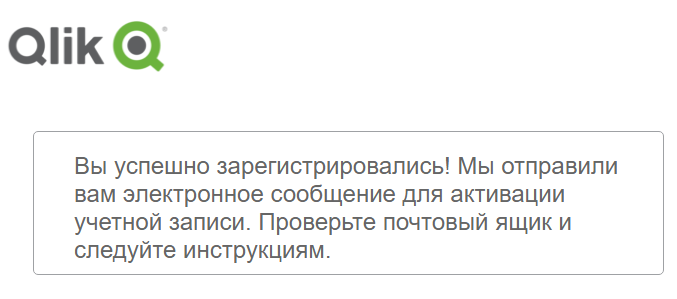
Открываем Qlik Sense Desktop и используя учетку входим в систему.
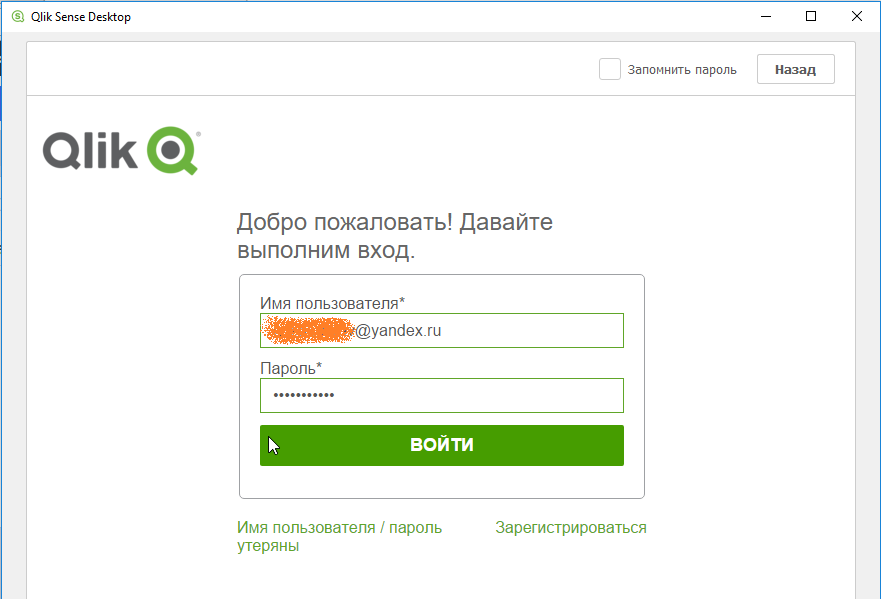
Как зайти в Qlik Sense Cloud
Чтобы перейти в облачный онлайн-сервис Qlik Cloud, можно нажать на облачко в интерфейсе либо зайти на сайт https://qlikcloud.com:
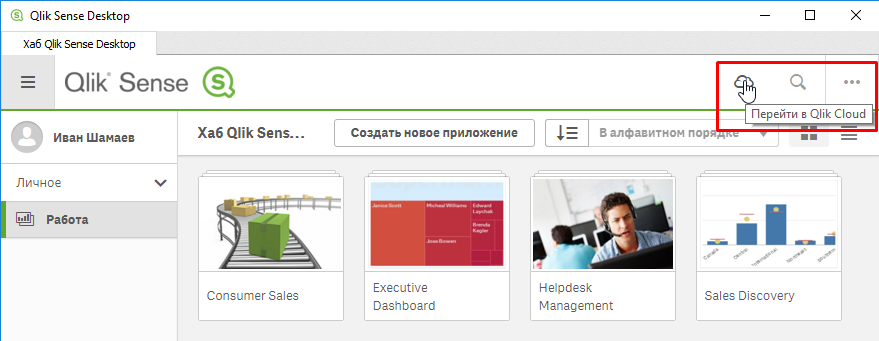
Обзор QlikCloud.COM
Входим в систему, используя учетную запись Qlik:

Принимаем условия обслуживания:
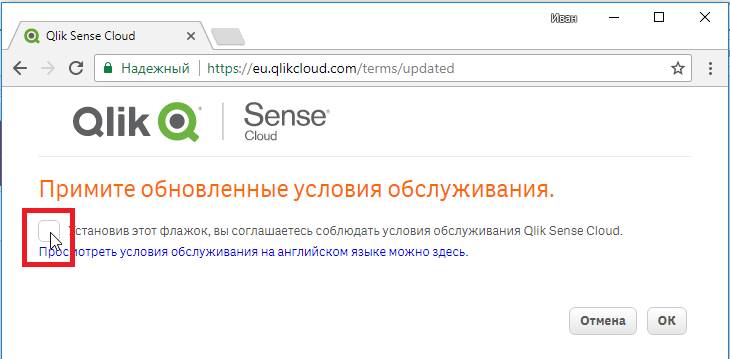
Мы попали в интерфейс QlikCloud сервиса:
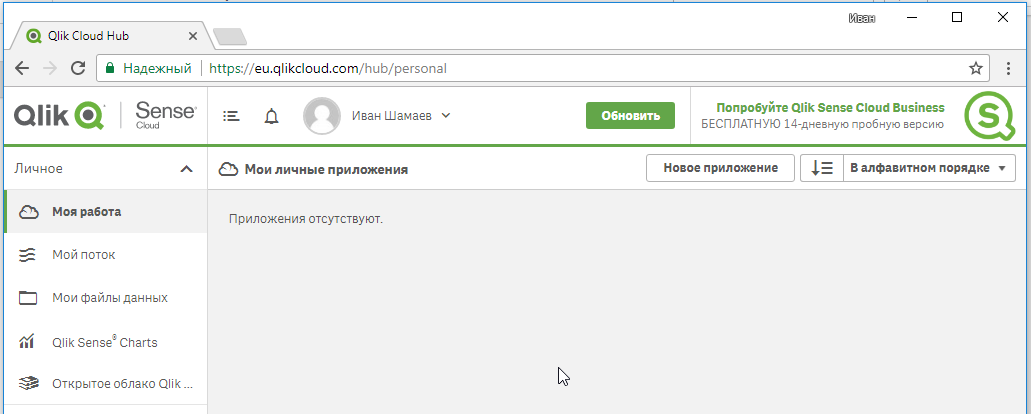
Лицензии Qlik Sense Cloud
Возможны несколько вариантов использования сервиса Qlik Cloud:
- Бесплатный вариант (Free);
- Cloud Plus;
- Cloud Business;
- Enterprise.
Подписка на Qlik Sense Cloud определяет максимальный размер приложений и общий объем доступного вам пространства для хранения.
Qlik Sense Cloud Basic (бесплатно) — Личное облако
- Максимальный размер загружаемого файла данных или прикрепленного файла: 25 МБ
- Максимальный размер приложения (с учетом данных и прикрепленных файлов данных): 25 МБ
- Общий объем хранилища: 250 Мбайт
Qlik Sense Cloud Plus — Личное облако
- Максимальный размер загружаемого файла данных или прикрепленного файла: 50 МБ
- Максимальный размер приложения (с учетом данных и прикрепленных файлов данных): 50 МБ
- Общий объем хранилища: 10 ГБ
Qlik Sense Cloud Business — Облако группы
- Максимальный размер загружаемого файла данных или прикрепленного файла: 150 МБ
- Максимальный размер приложения (с учетом данных и прикрепленных файлов данных): 150 МБ
- Общий объем хранилища: 500 ГБ
Qlik Sense Cloud Plus
Подписка предоставляет следующие возможности:
- Увеличение количества (до неограниченного) пользователей, которым можно предоставить общий доступ к приложениям в потоке личного облака.
- Максимальный размер приложений и файлов данных: 50 МБ.
- Общий объем облачного хранилища: 10 ГБ.
- Пакет Qlik DataMarket Essentials.
Тарифы и опции тарифов Qlik Sense Cloud
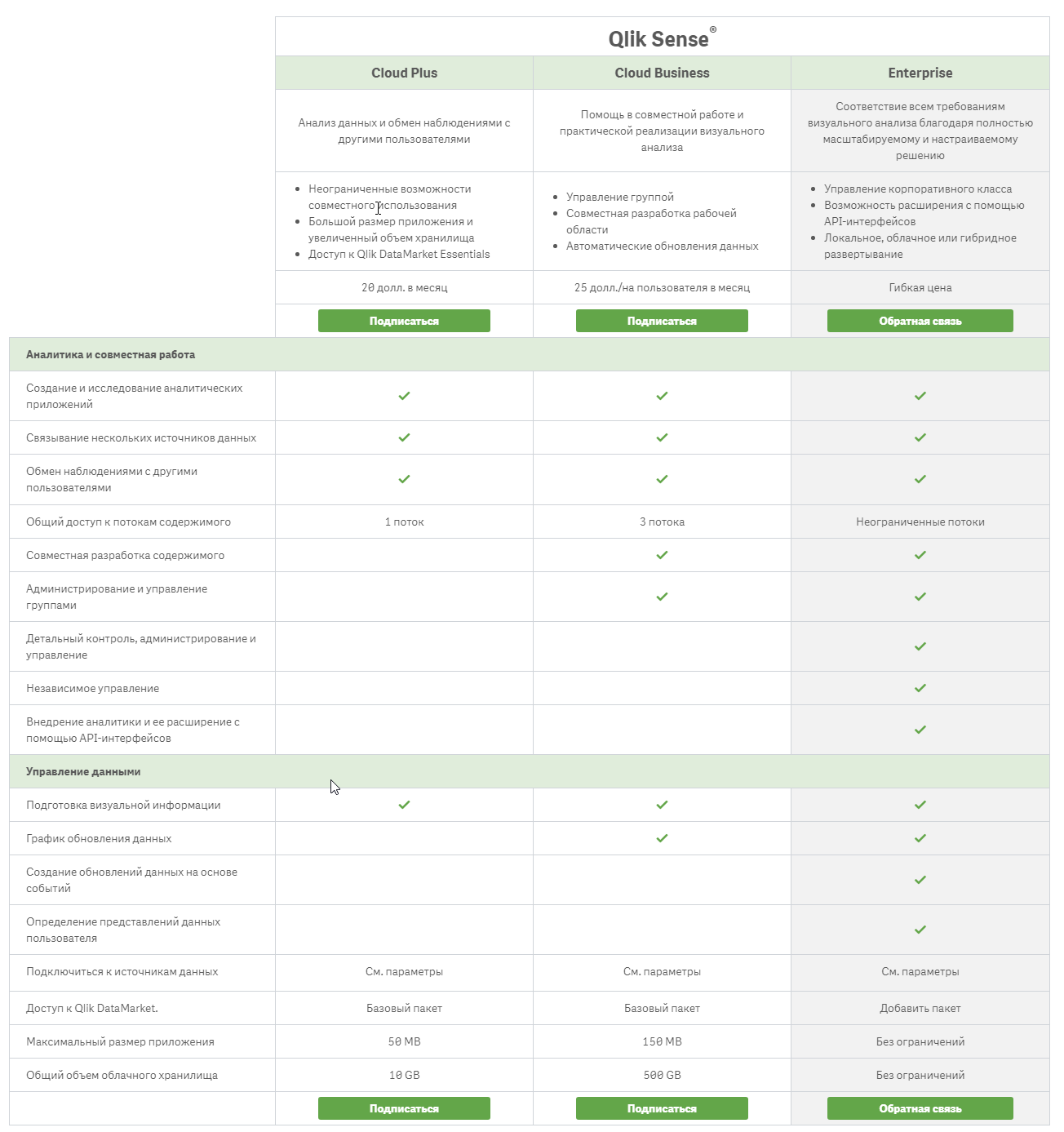
Как было описано выше — на бесплатном тарифе объем места под приложения и файлы равен 250 МБ.
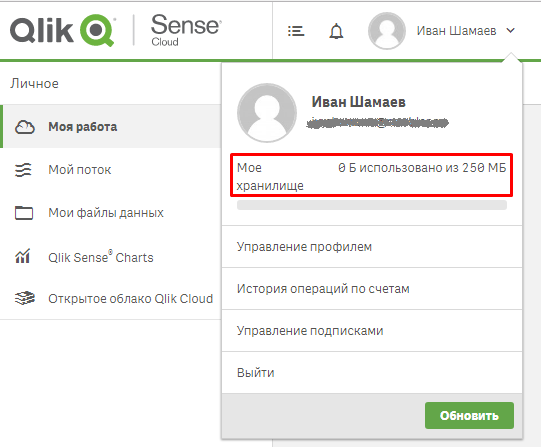
Создание приложения в Qlik Sense Cloud
Создадим тестовое небольшое приложение, ради демонстрации процесса разработки Qlik Sense в облаке (Qlik Sense Cloud):
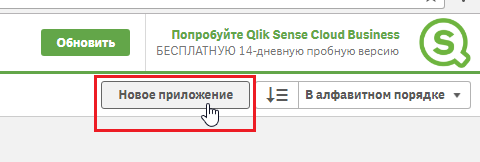
В облаке можно создать новое приложение, а можно загрузить существующее (Рассмотрим ниже). Но помните про ограничения объема приложения в зависимости от подписки.
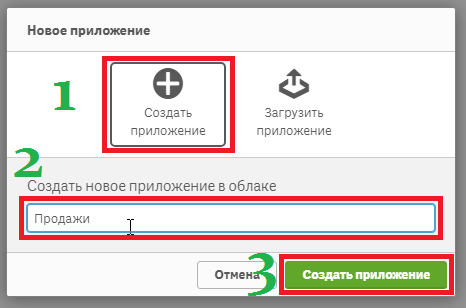
Добавление данных в модель (загрузим файл в облако и подтянем в модель данные):

Возможности загрузки данных на бесплатной версии очень скудны (загрузка из файла или веб-страницы). В целом можно загрузить данные и из ERP-системы, но тогда придется обработку запихать в php-файл и выдавать xml страницу, чтобы данные подтянуть в Qlik Sense в облаке с бесплатной подпиской. Достаточно трудоемкий процесс, если Вы плохо ориентируетесь в php.
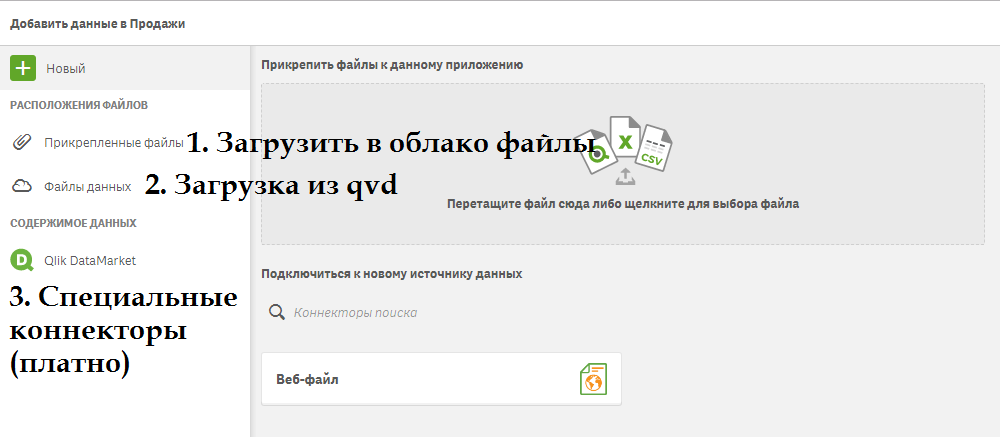
Файлы данных — насколько я правильно понял, здесь можно хранить промежуточные расчеты (staging):

DataMarket явно не для России, хотя там и по России есть данные. Вообщем, не айс… На мой взгляд лучше собирать всю инфу с российских сайтов тем же python и вести свое хранилище данных где-нибудь на платном виртуальном хостинге или VPS.
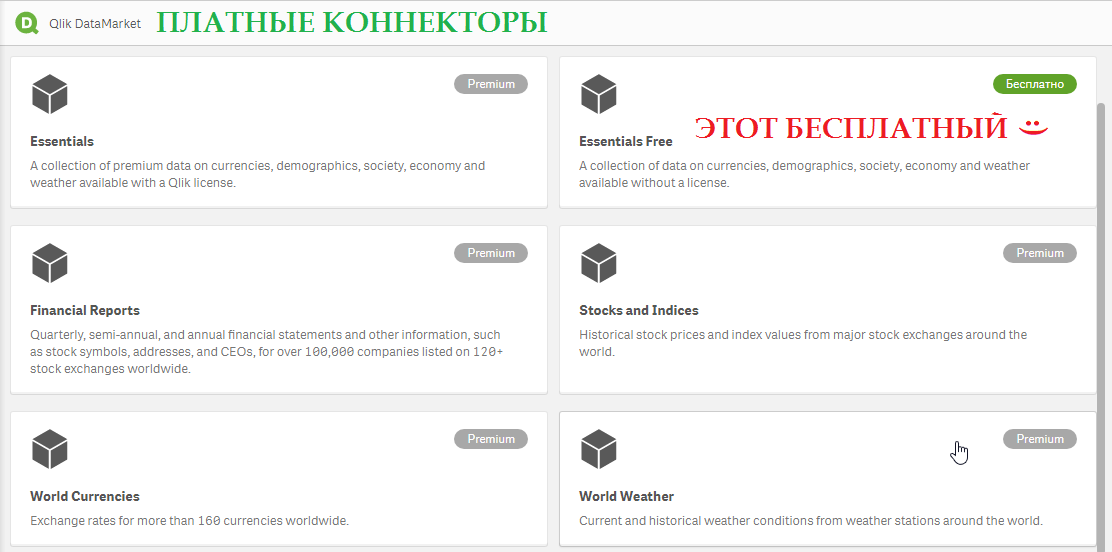
Как загрузить данные в Qlik Sense
Загружаем сначала файл в облако
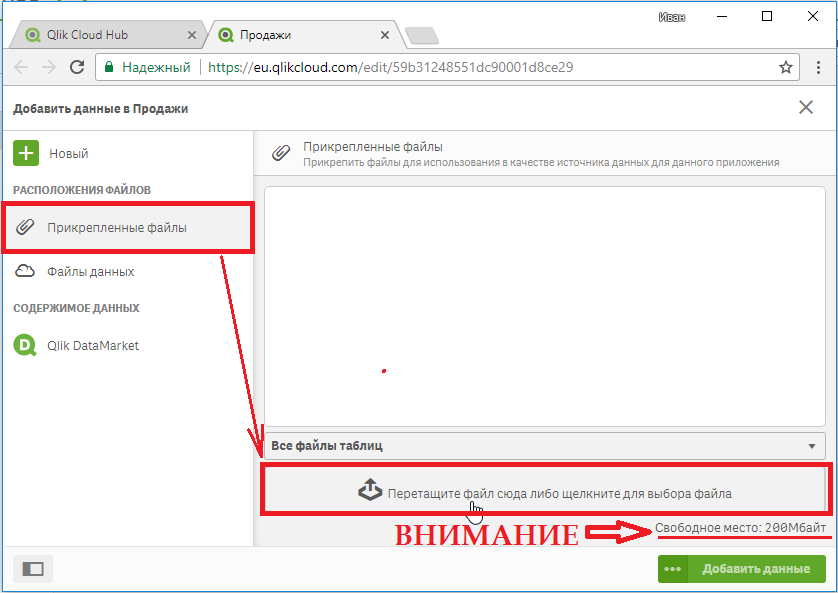
Кликаем на файл из приложения Продажи
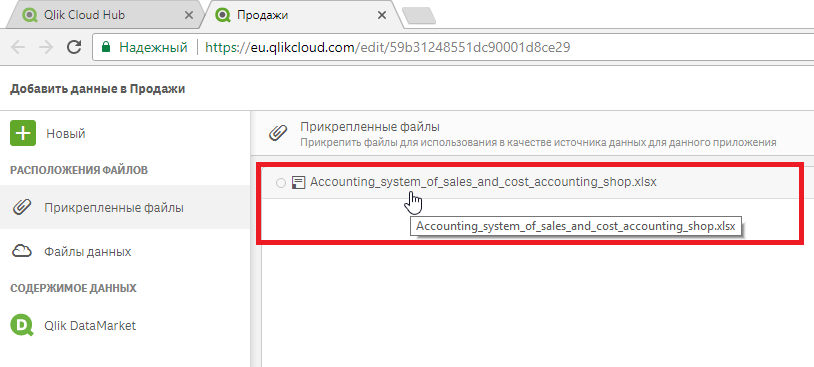
Выбираем три вкладки файла Excel и указываем где находится заголовок
Как работать с моделью данных в Qlik Sense
Сформируем связи в модели данных Qlik Sense. Здесь работает Drag&Drop:
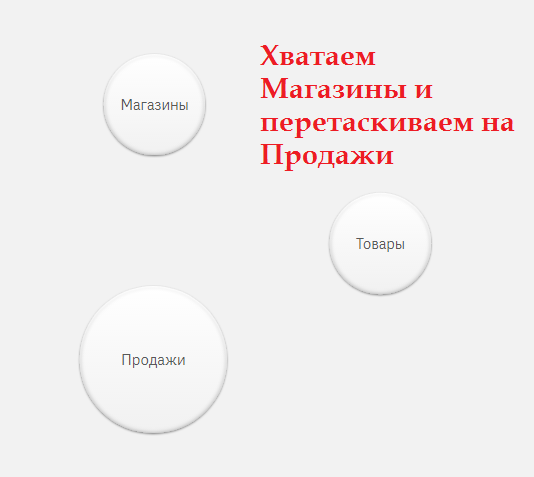
Получается взаимосвязь (чтобы ее разорвать, нужно схватить за магазины и оттащить, связь «порвется»):
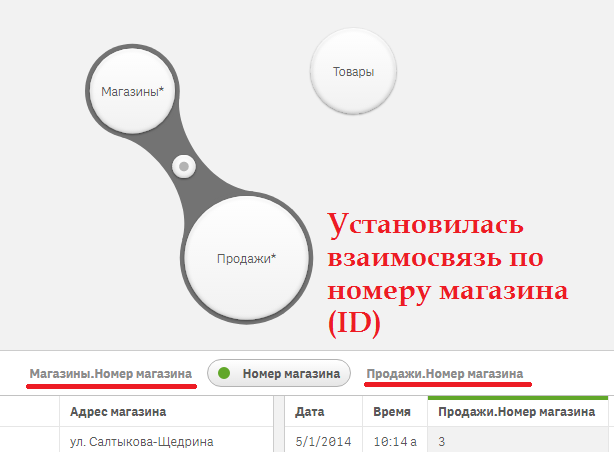
Также можно использовать интеллектуальное связывание таблиц
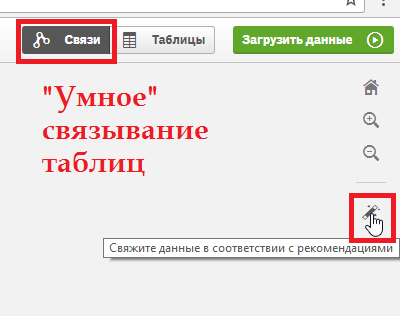
Получили классическую модель — «звездочку»

Посмотрим автоматически сформированный код:
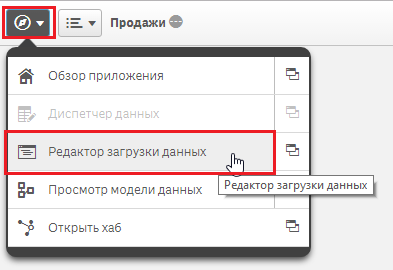
Автоматических код блокируется, чтобы разблокировать нужно перейти во вкладку и нажать кнопку разблокировать:
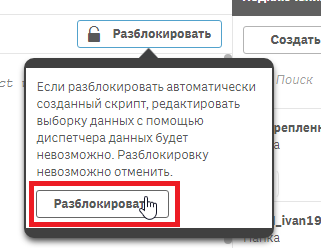
Автоматически сформированный код загрузки
|
1 2 3 4 5 6 7 8 9 10 11 12 13 14 15 16 17 18 19 20 21 22 23 24 25 26 27 28 29 30 31 32 33 34 35 36 37 38 39 40 41 42 43 44 45 46 47 48 49 50 51 52 53 54 55 56 57 58 59 60 61 62 63 64 65 66 67 68 69 70 71 72 73 |
Set dataManagerTables = '','Продажи','Товары','Магазины'; //This block renames script tables from non generated section which conflict with the names of managed tables For each name in $(dataManagerTables) Let index = 0; Let currentName = name; Let tableNumber = TableNumber(name); Let matches = 0; Do while not IsNull(tableNumber) or (index > 0 and matches > 0) index = index + 1; currentName = name & '-' & index; tableNumber = TableNumber(currentName) matches = Match('$(currentName)', $(dataManagerTables)); Loop If index > 0 then Rename Table [$(name)] to [$(currentName)]; EndIf; Next; [Продажи]: LOAD [Дата], [Время], [Номер магазина], [Название магазина], [Регион], [Номер продукта], [Наименование], [Цена], [Количество], [Сумма продажи] FROM [lib://AttachedFiles/Accounting_system_of_sales_and_cost_accounting_shop.xlsx] (ooxml, embedded labels, header is 7 lines, table is Продажи); [Товары]: LOAD [Номер продукта], [Описание товара], [Цена продажи], [Цена закупки] FROM [lib://AttachedFiles/Accounting_system_of_sales_and_cost_accounting_shop.xlsx] (ooxml, embedded labels, header is 7 lines, table is Товары); [Магазины]: LOAD [Номер магазина], [Наименование магазина], [Адрес магазина] FROM [lib://AttachedFiles/Accounting_system_of_sales_and_cost_accounting_shop.xlsx] (ooxml, embedded labels, header is 7 lines, table is Магазины); [autoCalendar]: DECLARE FIELD DEFINITION Tagged ('$date') FIELDS Dual(Year($1), YearStart($1)) AS [Year] Tagged ('$axis', '$year'), Dual('Q'&Num(Ceil(Num(Month($1))/3)),Num(Ceil(NUM(Month($1))/3),00)) AS [Quarter] Tagged ('$quarter', '$cyclic'), Dual(Year($1)&'-Q'&Num(Ceil(Num(Month($1))/3)),QuarterStart($1)) AS [YearQuarter] Tagged ('$yearquarter', '$qualified'), Dual('Q'&Num(Ceil(Num(Month($1))/3)),QuarterStart($1)) AS [_YearQuarter] Tagged ('$yearquarter', '$hidden', '$simplified'), Month($1) AS [Month] Tagged ('$month', '$cyclic'), Dual(Year($1)&'-'&Month($1), monthstart($1)) AS [YearMonth] Tagged ('$axis', '$yearmonth', '$qualified'), Dual(Month($1), monthstart($1)) AS [_YearMonth] Tagged ('$axis', '$yearmonth', '$simplified', '$hidden'), Dual('W'&Num(Week($1),00), Num(Week($1),00)) AS [Week] Tagged ('$weeknumber', '$cyclic'), Date(Floor($1)) AS [Date] Tagged ('$axis', '$date', '$qualified'), Date(Floor($1), 'D') AS [_Date] Tagged ('$axis', '$date', '$hidden', '$simplified'), If (DayNumberOfYear($1) <= DayNumberOfYear(Today()), 1, 0) AS [InYTD] , Year(Today())-Year($1) AS [YearsAgo] , If (DayNumberOfQuarter($1) <= DayNumberOfQuarter(Today()),1,0) AS [InQTD] , 4*Year(Today())+Ceil(Month(Today())/3)-4*Year($1)-Ceil(Month($1)/3) AS [QuartersAgo] , Ceil(Month(Today())/3)-Ceil(Month($1)/3) AS [QuarterRelNo] , If(Day($1)<=Day(Today()),1,0) AS [InMTD] , 12*Year(Today())+Month(Today())-12*Year($1)-Month($1) AS [MonthsAgo] , Month(Today())-Month($1) AS [MonthRelNo] , If(WeekDay($1)<=WeekDay(Today()),1,0) AS [InWTD] , (WeekStart(Today())-WeekStart($1))/7 AS [WeeksAgo] , Week(Today())-Week($1) AS [WeekRelNo] ; DERIVE FIELDS FROM FIELDS [Дата] USING [autoCalendar] ; |
Работа над интерфейсной частью приложения Qlik Sense (визуализация)
В этой части статьи покажу, как создать линейный график (кратко). Более подробно о работе с визуализацией разбирал в статье Создание простого приложения на Qlik Sense >>>
Перетаскиваем диаграмму на лист
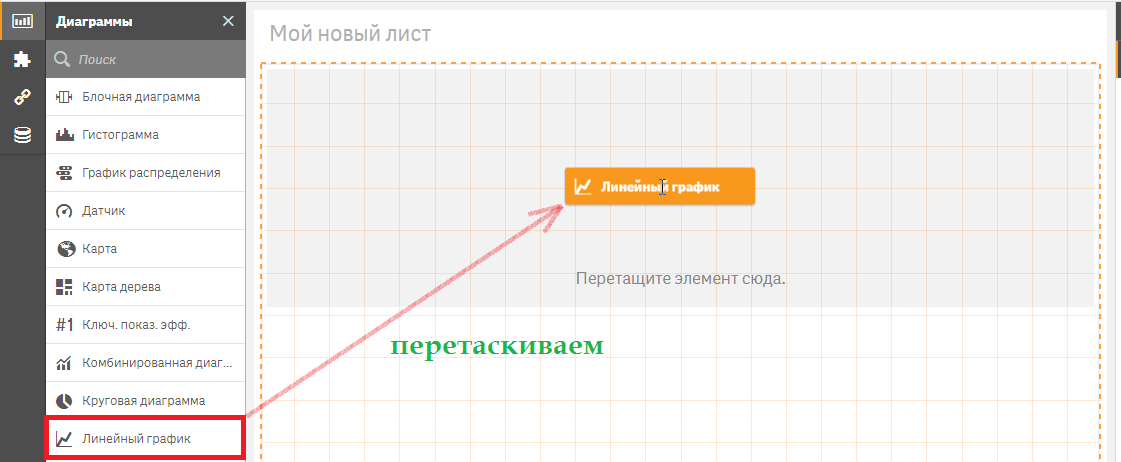
Добавляем меру/метрику/выражение
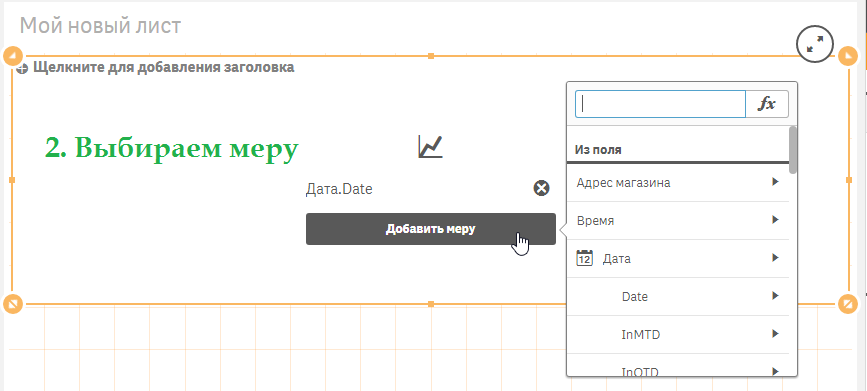
Указываем поле, где хранится данные
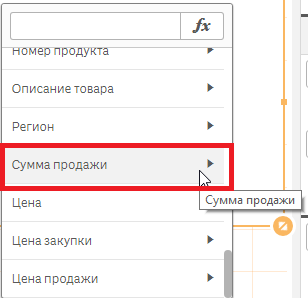
Создаем измерение (это список с элементами измерения)
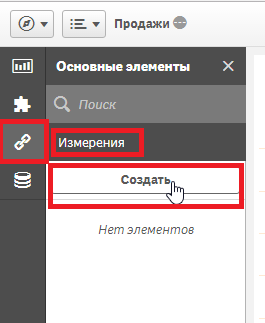
Создадим одиночное измерение «Наименование магазина»

Далее я выполнил создание еще нескольких диаграмм. Эти шаги я не описывал. Смотрите статью Создание простого приложения на Qlik Sense >>>. Возможно в ней Вы найдете ответы на Ваши вопросы. Если нет, то оставляйте вопрос в комментарии к статье.
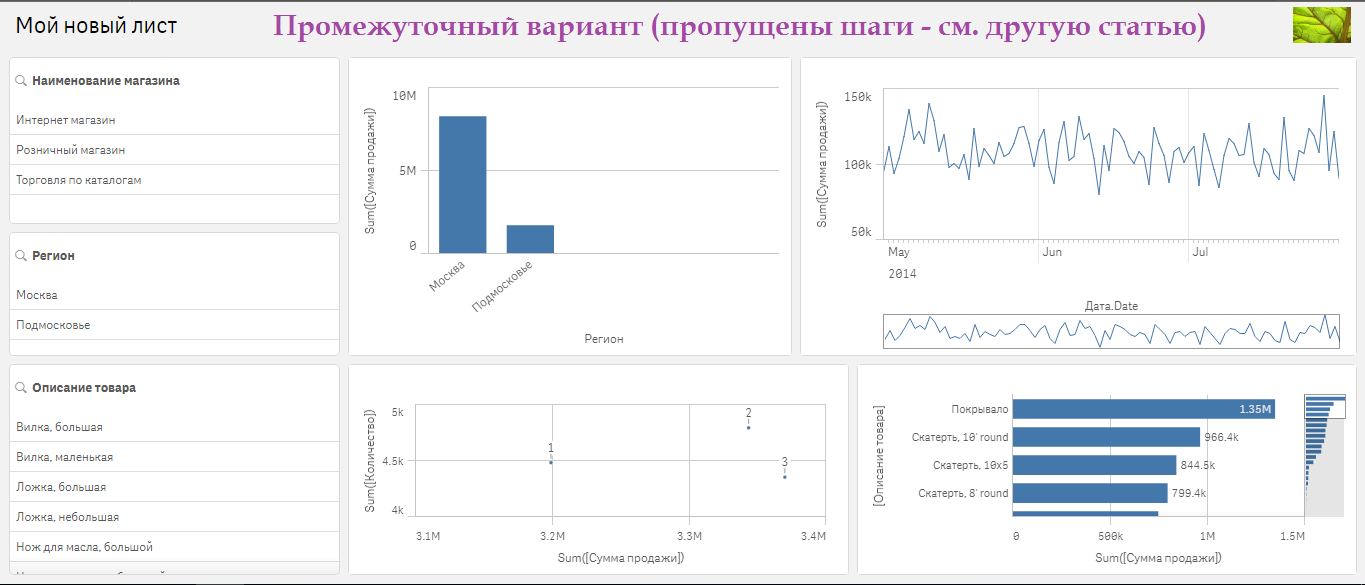
Если щелкнуть на диаграмму, появится возможность выбрать аналитику, в разрезе которой отображать диаграмму (альтернативные измерения). Аналог в QlikView — циклические измерения.
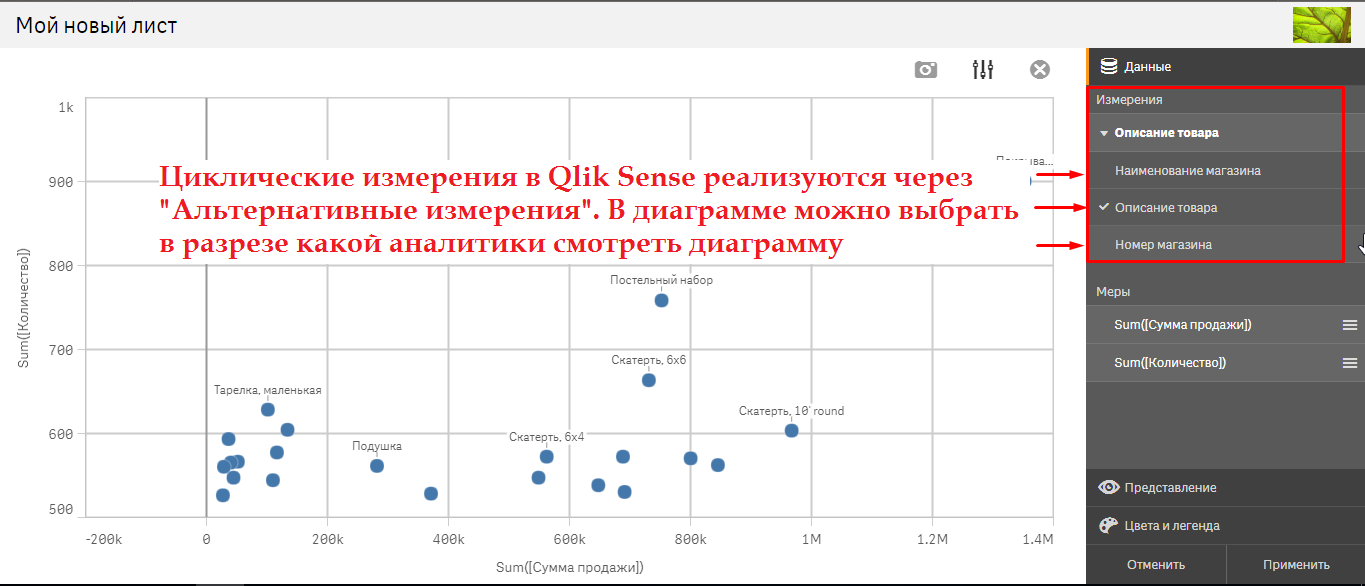
Отредактированное приложение Qlik Sense в облаке (добавлены цвета):
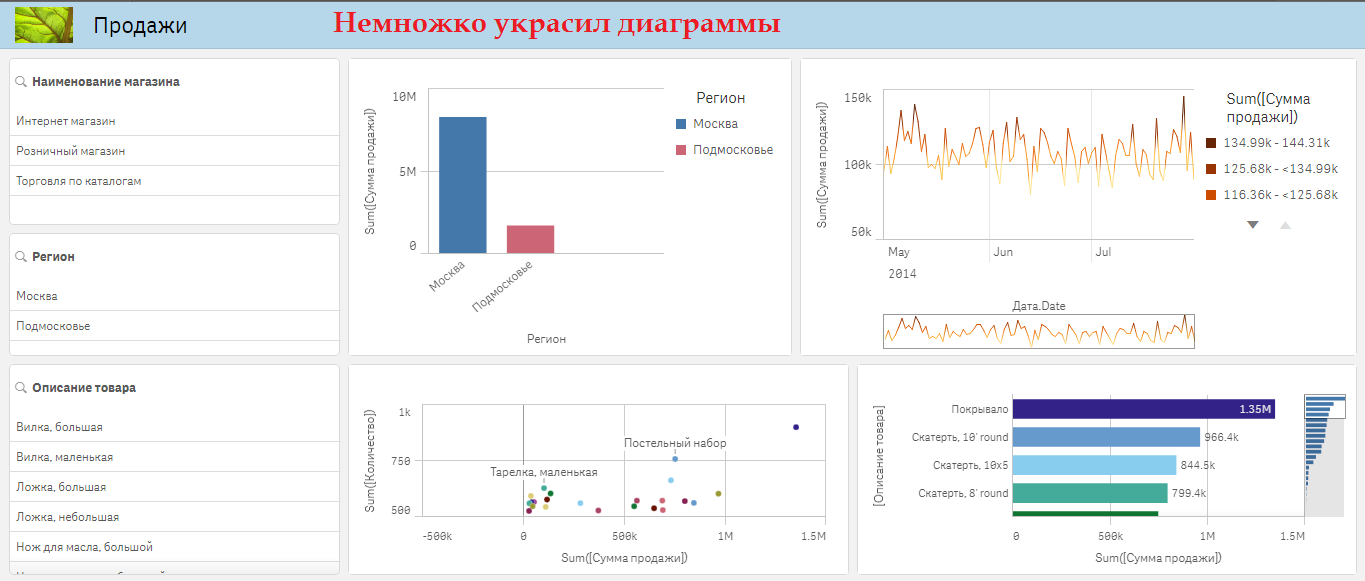
Публикация приложения Qlik Sense в облаке Qlik Cloud
Чтобы опубликовать приложение — клацаем на правую кнопку и опубликовываем приложение Qlik Sense Cloud:
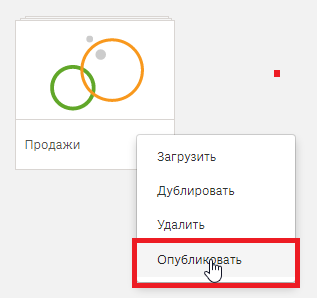
Готовое приложение находится во вкладке Мой поток. В бесплатной подписке 1 пользователь может открывать 1 поток (т.е. одно приложение). Но всегда можно работать по очереди, если у Вас небольшой бизнес. А если большой — обращайтесь в консалтинговую компанию BIConsult — они подскажут, как все грамотно организовать с минимальным бюджетом.
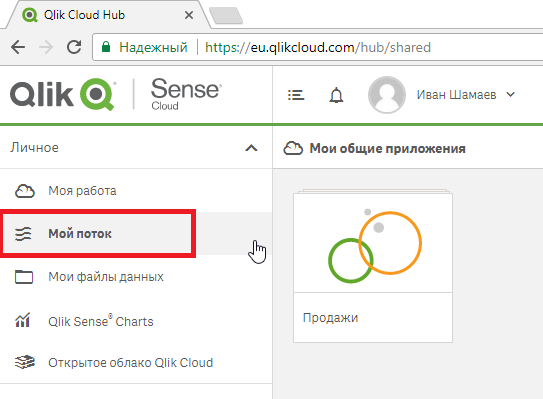
Вот так вот выглядит запущенное приложение Клик Сенс в облаке (клик клоуд):
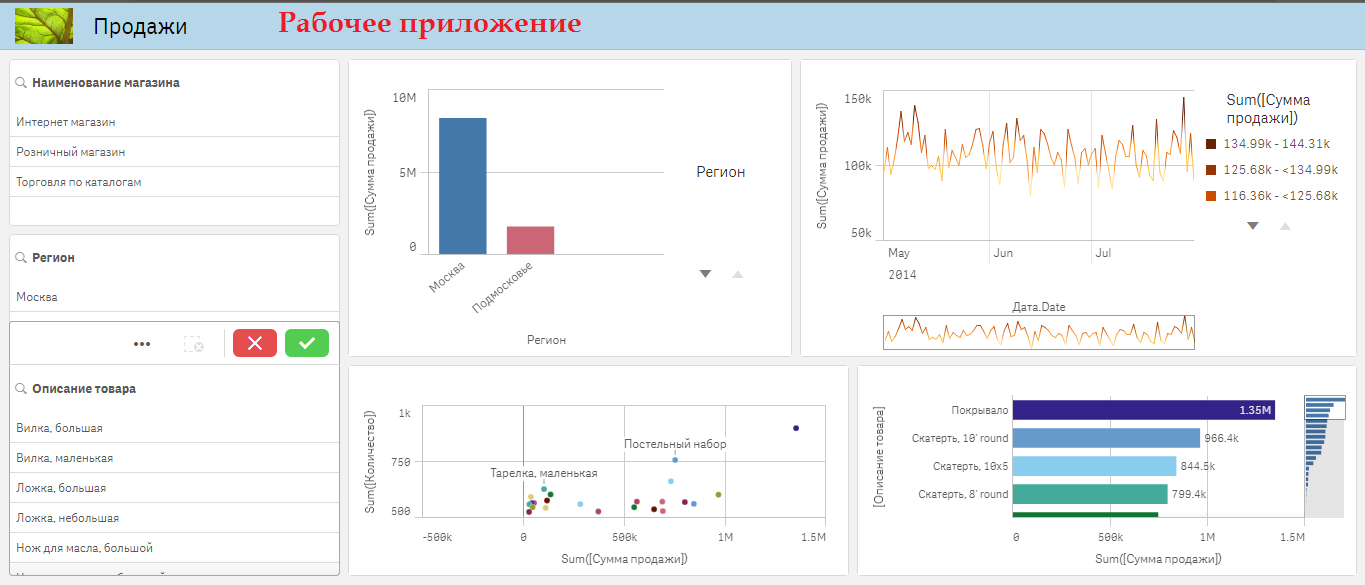
Совместное использование приложений Qlik Sense в облачном онлайн-сервисе
Доступ к приложению в бесплатной подписке можно организовать для 5 пользователей. Кнопка находится справа. Кликаем, вбиваем email. В дальнейшем можно удалить пользователя из совместного использования. Поэтому не стоит переживать, что один раз добавил юзера и осталось на одну возможность меньше, чтобы поделиться приложением.
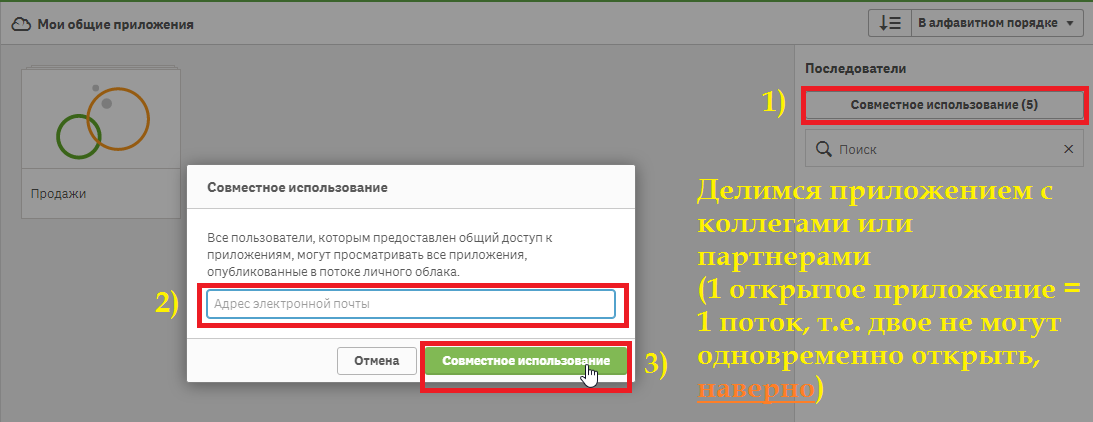
Чтобы поменялся статус у совместного использования, Ваш коллега должен зайти в облако клика и подтвердить получения доступа (нажать на галочку, описано ниже)
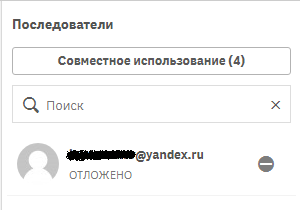
Если Вы хотите удалить из списка человека, которому дали доступ к данным — просто нажмите на иконку и удалите его.

Совместное использование диаграммы через ссылку или iframe (Qlik Sense)
Помимо приложений, можно делиться еще и диаграммами:
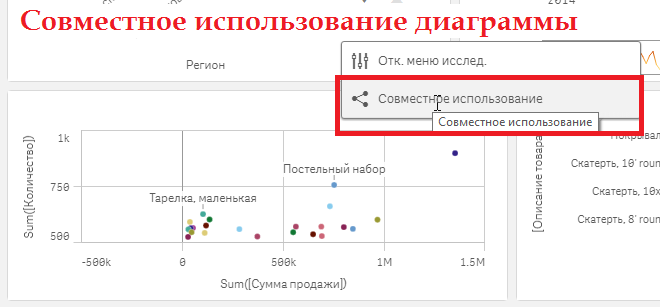
Открывается окно с двумя вариантами — ссылкой на диаграмму с данными, либо iframe
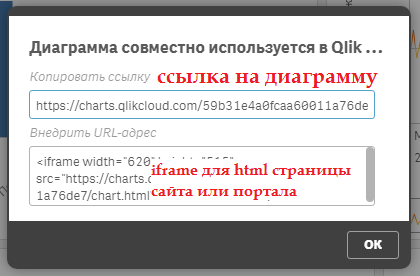
Код iframe можно вставить на портал, сайт или в письмо на html языке (не пробовал, но скорей всего должно работать)

Страница с кодом iframe выглядит вот так:

Пример iframe Qlik Sense Cloud:
Ссылка ведет на chart, который находится в документе html на сервере qlikcloud:

Просмотр приложения через совместное использование от лица коллеги
Что должен сделать Ваш коллега:
После этого у него появится приложение в списке потоков (совместного использования):
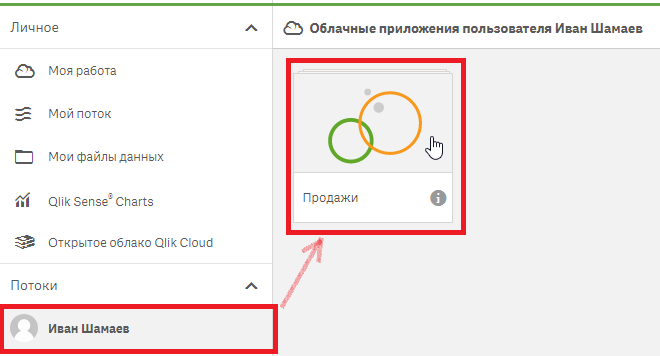
Демо-примеры Qlik Sense в облаке
В облаке есть несколько демо примеров (можно их дублировать и опубликовывать у себя). Также их можно скачать и юзать в десктопной версии. Опишу ниже как это сделать.
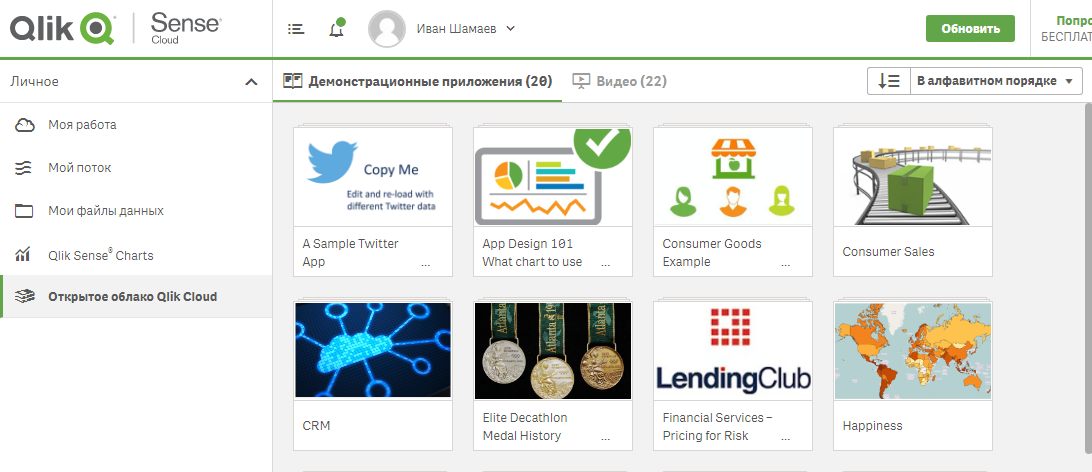
Qlik Sense Cloud с телефона ОС Android
Обзор вида Qlik Sense Cloud с телефона (открыто в браузере Google Chrome):

Приложения в работе находятся в «Моя работа»

Открываем приложение Qlik Sense:

Диаграммы все в адаптивном виде:

Скорей всего можно сделать красиво — я очень быстро делал и статья носит обзорный характер:

Выбираем одну точку (видим детали)

Единичка в кружочке — сделана выборка по 1 измерению

Загрузить приложение Qlik Sense Desktop в облако
В облако можно загрузить готовое приложение из десктопной версии (загрузим демо-пример):
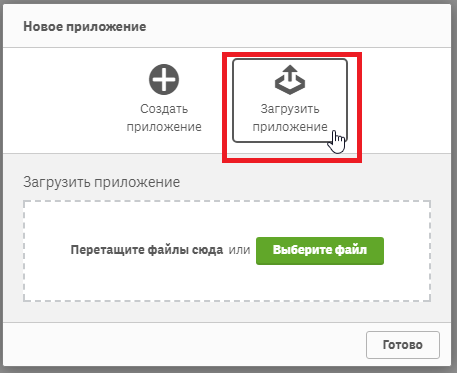
Загружается приложение на сервер:
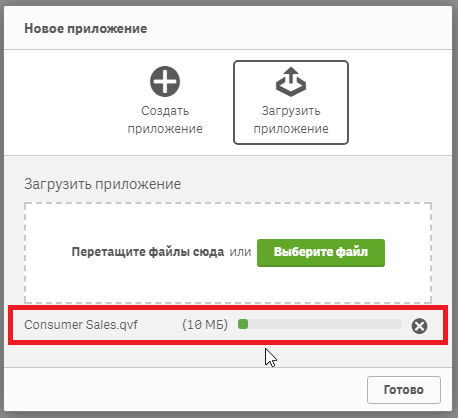
Скачать приложение Qlik Sense из Cloud
Если Вы разработали приложение в облаке QlikCloud и хотите его перенести на десктопную версию Qlik Sense — то его можно скачать. Правая кнопка мыши — ЗАГРУЗИТЬ:

Переносим скаченный файл приложения в папку:
C:\Users\Иван\Documents\Qlik\Sense\Apps
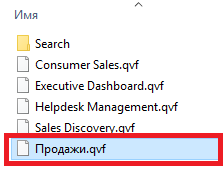
Вуаля — в десктопе доступно приложение

Как скачать демонстрационное приложение из облака Qlik Sense Cloud
Переходим во вкладку демонстрационных приложений. Выбираем приложение, правая кнопка мыши, дублировать.

Переходим на вкладку Моя работа:
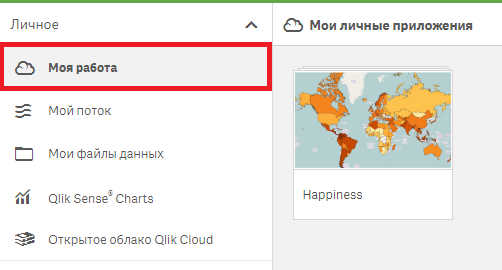
Загрузить (скачается приложение):
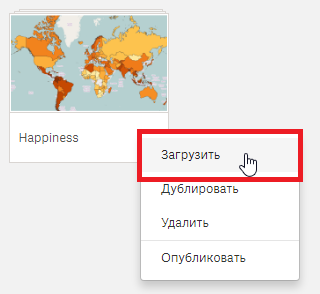
Помещаем в папку C:\Users\Иван\Documents\Qlik\Sense\Apps
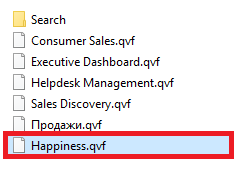
Приложение доступно в qlik sense desktop
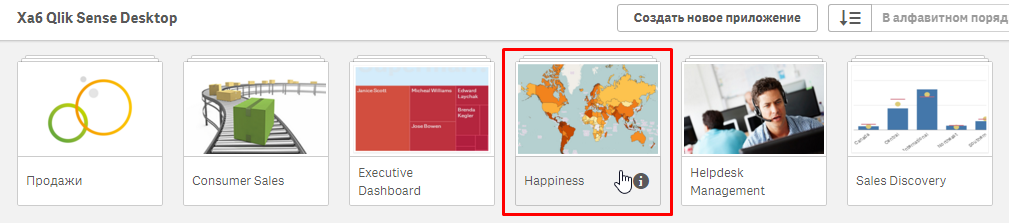
Открываем приложение — все ок!
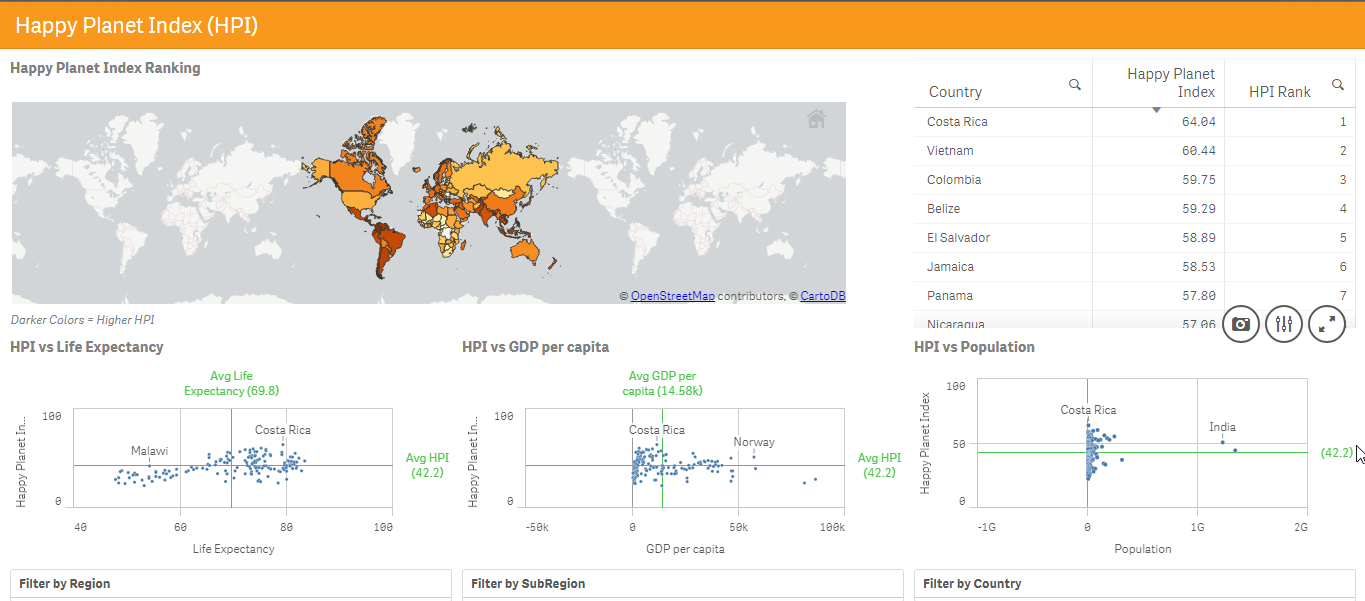
Отправить свое приложение Qlik Sense Desktop другому пользователю
Любое приложение можно отправить по почте, Выложить в файловое хранилище, гугл диск и т.д.
Ваш коллега скачает приложение и положит в папку C:\Users\Иван\Documents\Qlik\Sense\Apps

После обновления файлов в папке
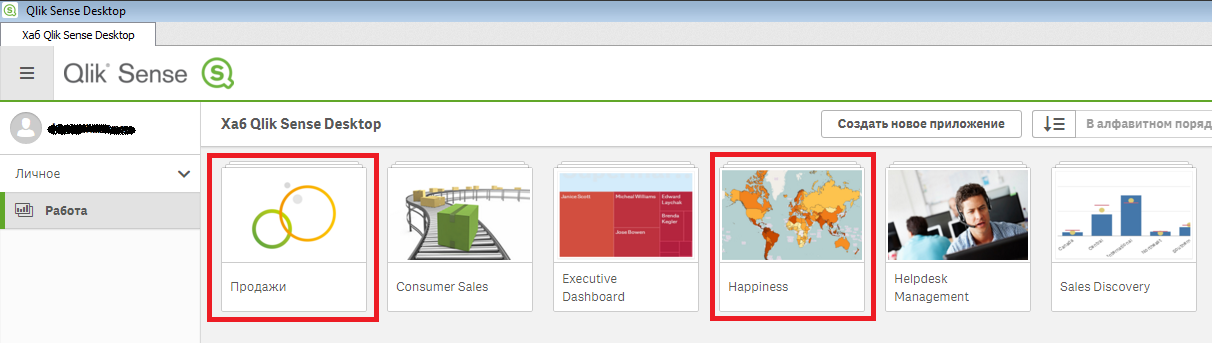
Все работает! Т.е. Qlik Sense позволяет открывать чужое приложение на своем компьютере, чего не было в QlikView (точнее было ограничение). Надеюсь это действительно так и я ничего не упустил из виду. И надеюсь, что клик сенс не изменится в этом плане!







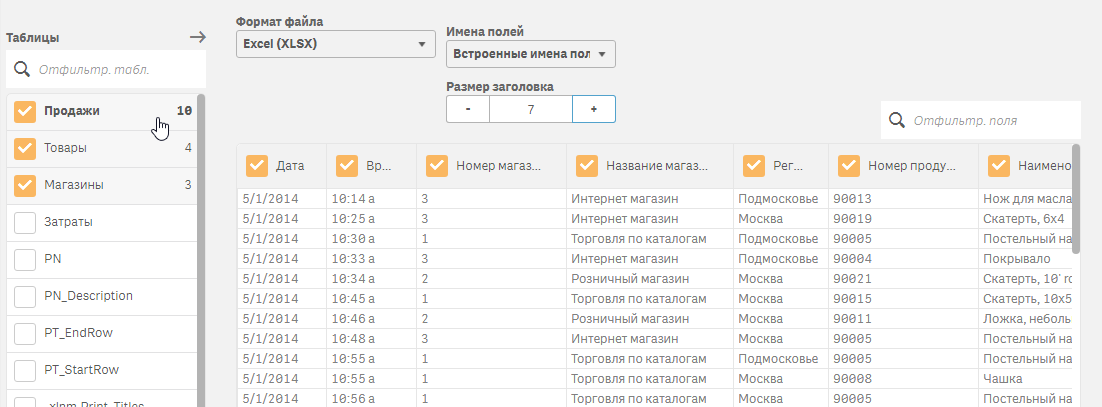
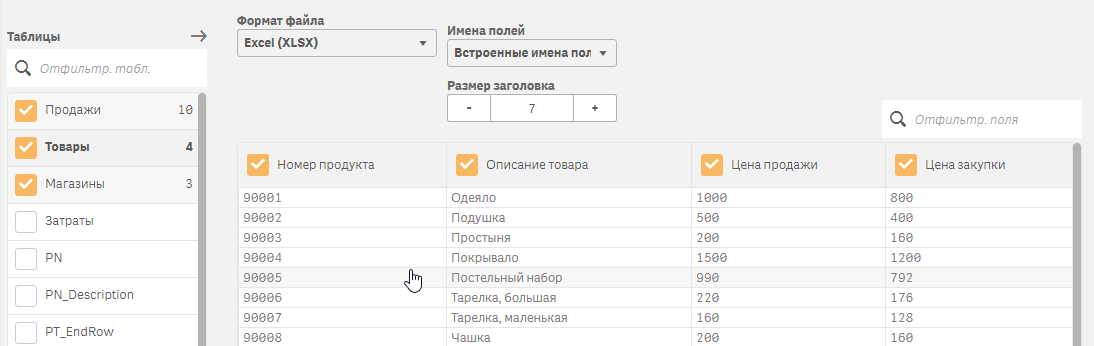
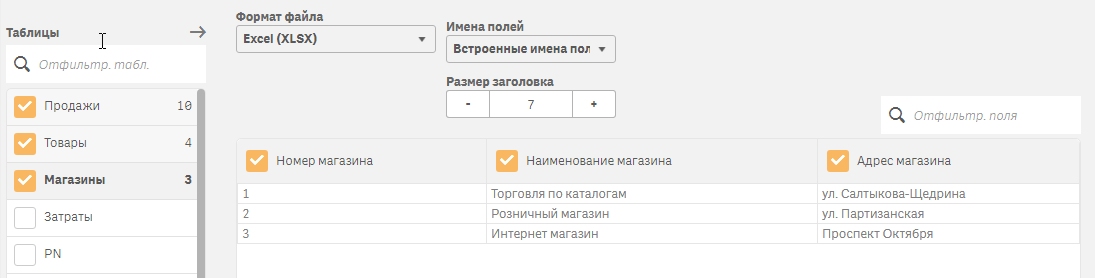



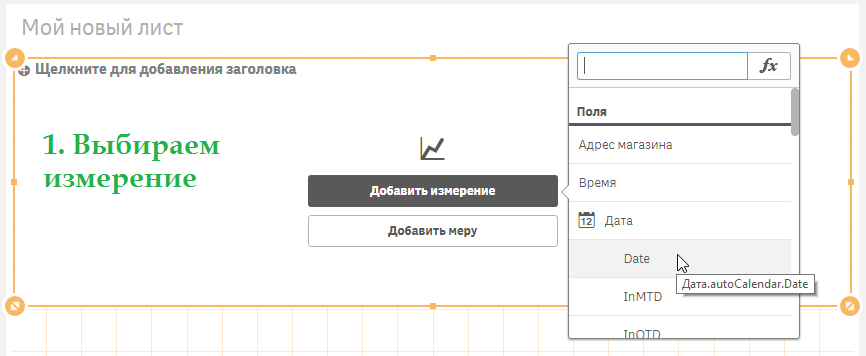
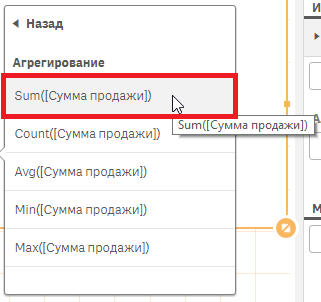
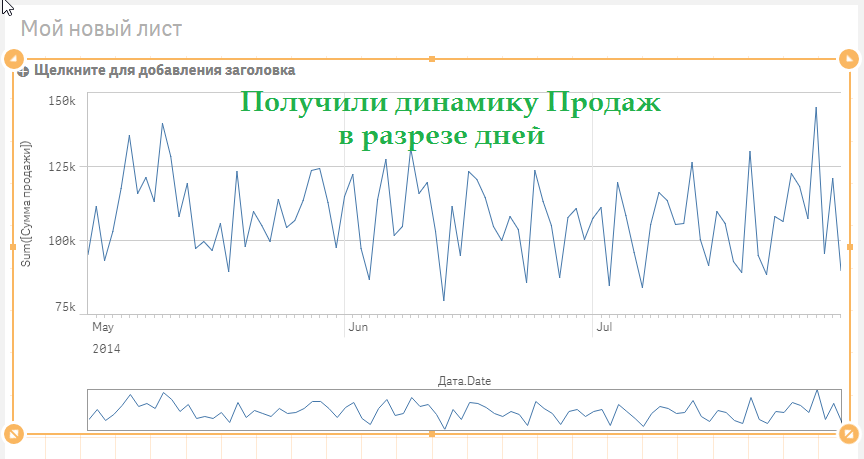

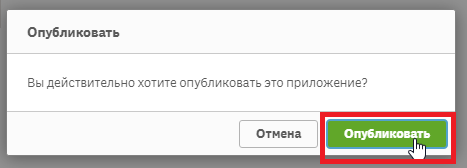
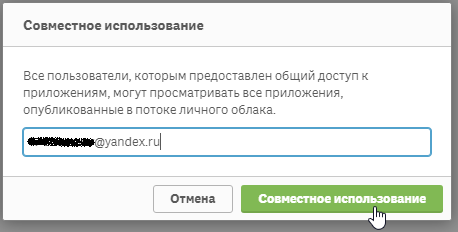
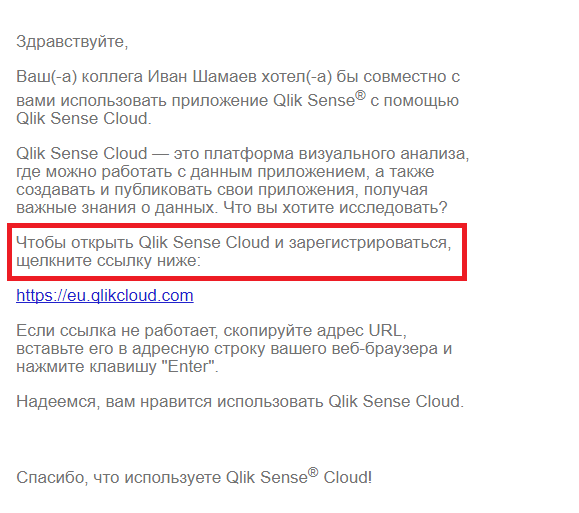
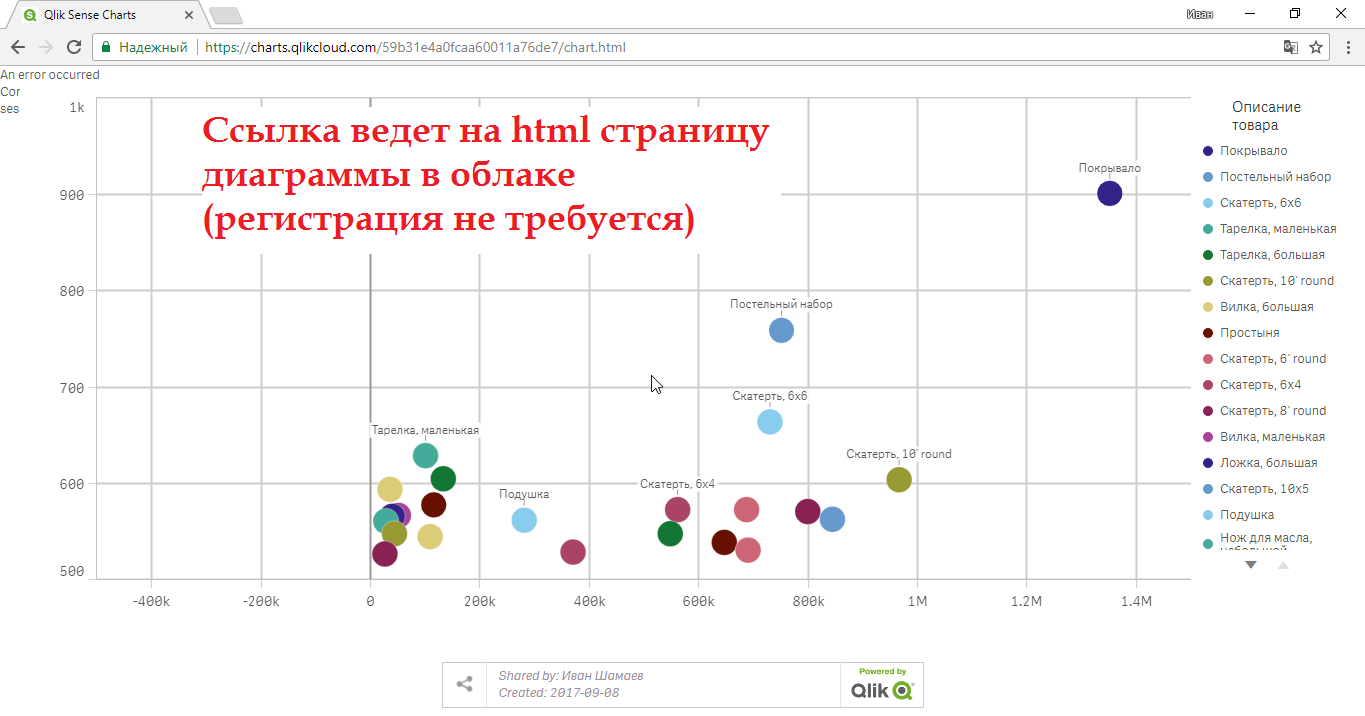







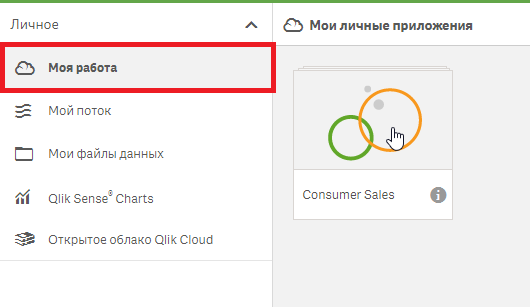








Leave a Reply